Быстрая загрузка видео с YouTube в iOS-галерею
Казалось бы, что загрузить видео с YouTube на iPhone проще простого. Попробуйте и столкнетесь с ситуацией, когда сказать намного легче, чем сделать.
Пожалуй, самым популярным устройством, которое развлекает нас в долгой и утомительной дороге, остается смартфон. Лично я перед вынужденным отъездом в самый последний момент задаюсь вопросом: «какой фильм смотреть в дороге» и на поиски достойной киноленты попросту не остается времени. В таком случае есть запасной — более практичный вариант: загрузить пару выпуском любимого телешоу с YouTube…
Финал моей последней поездки печальный — мне осталось довольствоваться загруженной ранее музыкой, а все потому, что популярные «всеядные» загрузчики, опубликованные в App Store, с недавнего времени отказываются загружать контент с видеохостинга YouTube.
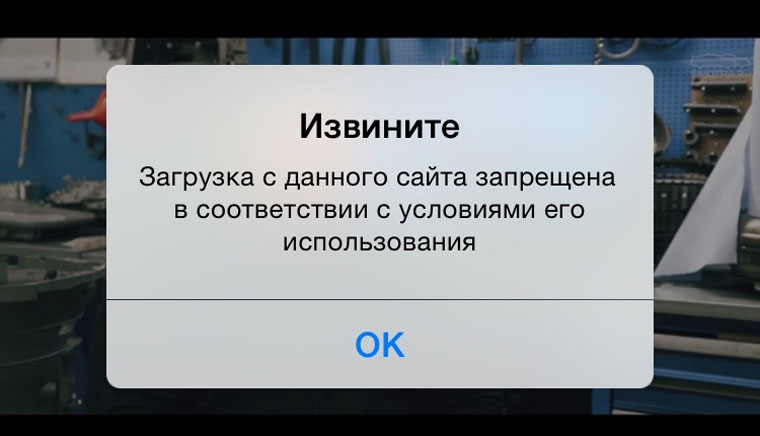
Кто ищет — тот находит. И в этот раз мне пригодилось приложение Video Download Browser. Помимо удобного алгоритма поиска и моментальной загрузки требуемого контента в память iPhone, Video Downloader Browser позволяет добавлять скачанные видеоролики в родную галерею iOS-девайса. Но обо всем по порядку.
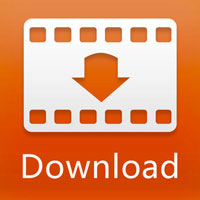 Video Downloader Browser
Video Downloader Browser[Скачать в App Store]
Цена: бесплатно
Встроенные покупки
Разработчик: Jing Gao
Video Downloader Browser распространяется бесплатно, но предусматривает встроенные покупки за возможность безлимитного количества загрузок и избавления от надоедливой рекламы. Впрочем, за время использования приложения я скачал свыше 15 роликов, добавил их в галерею iOS и удалил из приложения, а с всплывающими баннерами попросту смирился. Никаких ограничений обнаружено не было.
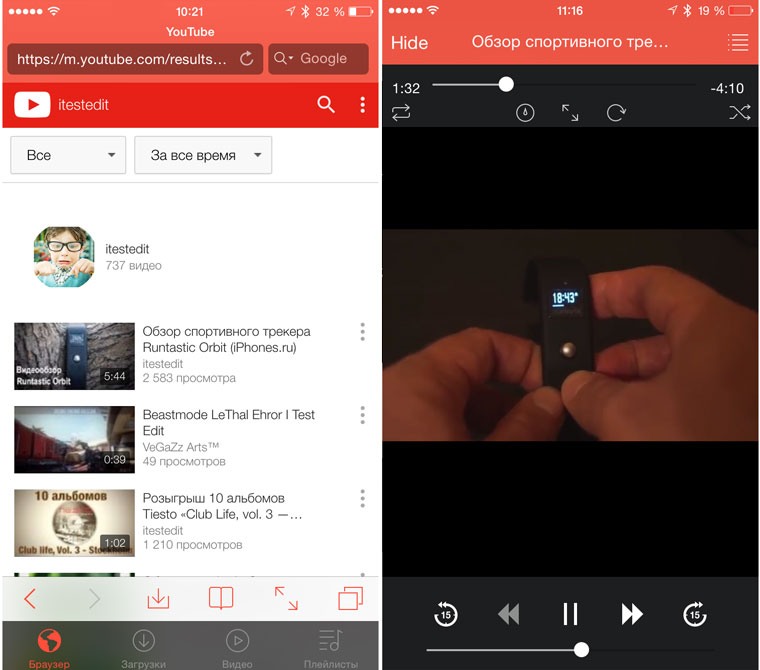
Главное меню приложения представлено несколькими вкладками. Самая важная из них — Браузер, по функциональности полностью копирующий минимализм мобильной версии Safari. Открываем Youtube, находим требуемое видео и запускаем на проигрывание.
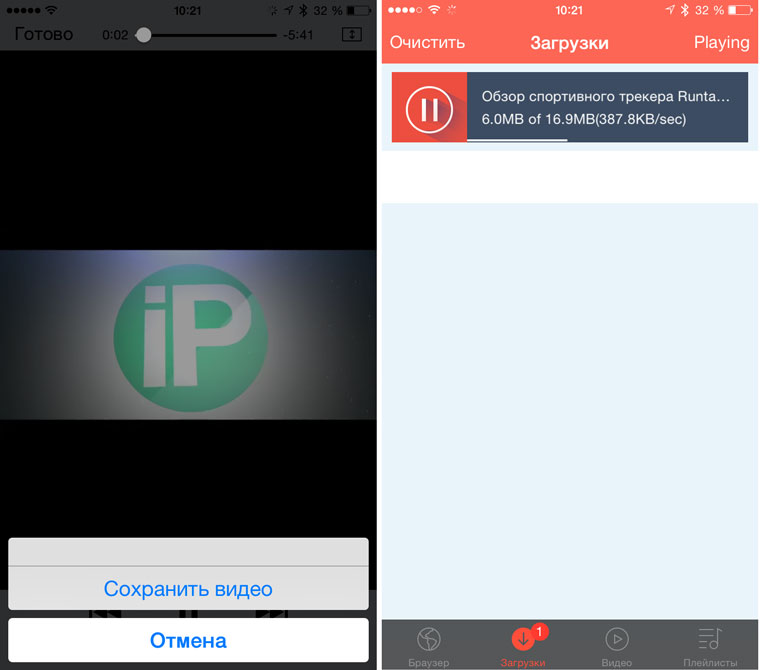
Сразу после старта Video Downloader Browser выведет всплывающее оповещение с предложением загрузить контент. Соглашаемся. Средняя скорость скачивания напрямую зависит от пропускной скорости вашего интернет-канала и не ограничивается как у ряда подобный (и уже не работающих) клиентов. Состояние загрузки вы можете увидеть на панели Загрузки, а готовые ролики — на вкладке Видео.
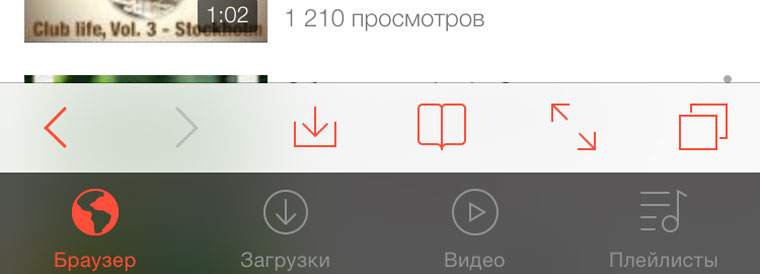
Среди главных достоинств Video Downloader Browser следует отметить возможность добавления скачанных роликов в галерею смартфона без необходимости синхронизации с Mac или PC. Нажмите на знак «i» и выберите пункт Сохранить в Camera Roll.
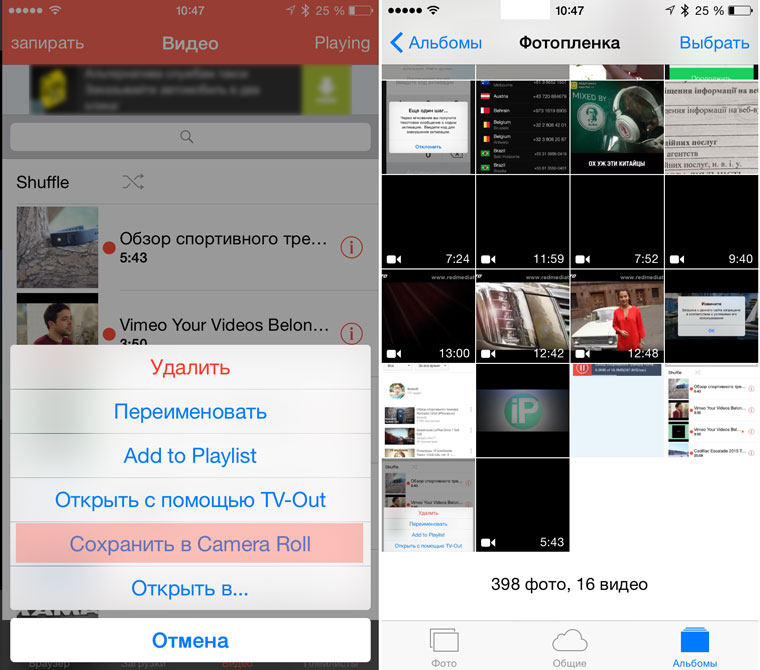
Видео тут же попадет в iOS-галерею, где вы можете редактировать его, обрезать, расшаривать, делиться и выполнять все привычные функции, которые можно делать с «родными», снятыми на iPhone записями.
Приложение Video Downloader Browser позволяет создавать собственные плейлисты и имеет встроенный видеоплеер; позволяет проигрывать видео с ретрансляцией посредством Air Play и поддерживает загрузку не только с хостинга YouTube, но и прекрасно «сотрудничает» с Vimeo и рядом сайтов со встроенными видео. В качестве альтернативы приложению Video Downloader Browser можно использовать и его клон Private Browser [Скачать из App Store], полностью повторяющий функциональность рассмотренной программы.
